Modul 5 Termékjelleg PrProProduktausstattung. Fejezet 1. Címkézés. Jürgen Undeutsch, B.A.
|
|
|
- Gergely Molnár
- 8 évvel ezelőtt
- Látták:
Átírás
1 Modul 5 Termékjelleg PrProProduktausstattung Fejezet 1 Címkézés Jürgen Undeutsch, B.A.
2 TARTALOM Szerző: Jürgen Undeutsch, B.A. A. Bevezetés B. Mielőtt elkezdené C. Címkék létrehozása: Hogyan kell tervezni a címkéket Design # 1: Munkakész sablonok Design # 2: Követelmények szerinti elrendezés Design # 3: Testreszabott címkék D. Gyártás: Így nyomtatja ki a címkéket Gyártás # 1: Mini Az egyéni és mikro-gyártási sorozatokból legfeljebb 50 címke Gyártás # 2: Midi 250 címkéig Gyártás # 3: Maxi 250 címkén felül Impresszum A tartalomért felelős: Austrian Marketing University of Applied Sciences, Wieselburg Campus of FH Wiener Neustadt, Austria, 3250 Wieselburg, Zeiselgraben Austrian Marketing University of Applied Sciences Minden jog, beleértve a többszörözési jogot, a terjesztés és fordítás jogát fenntartva. Tel: 0043-(0) office@amu.at Internet: Képviselve: Dr. Astin Malschinger. Ez az önálló tanulási program volt, köszönhetően az EU támogatásával, vált át a konkrét életen hosszan tartó tanulás valósul meg.
3 A. BEVEZETÉS A címkék a fogyasztók számára a termék vásárlásánál információs bázisként szolgálnak. A címkén tilosak azok az információk, amelyek nem kifejezetten megengedettek. Bizonyos típusú megengedett információk kötelezőek, mások választhatóak, és felhasználásukkal a személyes értékesítést és versenytársaktól való megkülönböztetést szolgálják. A saját termelésű mezőgazdasági termékekről olyan különböző objektív és szubjektív adatokat kell közölni, melyek a fogyasztók számára fontosak. Itt megkülönböztetjük az információs funkciót (objektív tények közvetítése), a promóciós és bemutató funkciót (szubjektív információk, melyek a fogyasztók vásárlói magatartását befolyásolják). Az objektív információk elsődleges célja a tanácsadás a fogyasztóknak, és ezek bizonyos mértékben törvény által kötelezően előírtak. A jogszabályok által előírt információk, például a tartalom és a mennyiségi adatok, a lejárat időpontja és a gyártók adatai (név, a gyártás helye és ideje stb.). Az információs funkcióhoz képest a promóciós és bemutató funkció szerepe a fogyasztót aktív vásárlásra ösztönözi, valamint reklámhordozóként is működik. A termék címkézése a termék és a fogyasztók közötti közvetlen kapcsolatot hozza létre, és megfoghatóvá teszi a terméket és annak eredetét. A lecke célja A lecke célja az, hogy Ön képes legyen címkéket személyes használatra egyedül kialakítani és előállítani. Lehetősége van az előregyártott sablonok közül választani, vagy egyedi címkéket létrehozni.
4 B. Mielőtt nekikezdene Önt bizonyára nagyon érdekli, hogyan tudhat saját címkéket előállítani. Mielőtt elkezdené, választania kell egy Önhöz és a vállalkozásához illő stílust. Választhat a hagyományos vidéki, kézműves, modern vagy klasszikus-semleges stílusok közül. Minden stílusban számos tervezési lehetőség van, és ezen túlmenően különböző javaslatok a termékek címkézését illetően. Hogy leegyszerűsítsük saját stílusának kiválasztását, gyakorlati példákon mutatjuk be a különböző gyártók termékeinek csomagolását, melyek egy-egy stílust képviselnek.
5 Gyakorlati példa - Joghurt Nézze meg az alábbi, különböző gyártóktól való joghurtok csomagolásait, hogy jobban tudjon egy stílus mellett dönteni. Megállapítja majd, hogy a szupermarketek termékeinél is a konkrét irányelveket követnek, hogy célcsoportjukat megszólithassák. Hagyományos - vidéki: Forrás: A Landliebe gyümölcsjoghurtnál használt üveg is hagyományosan vidéki. A duplavonalas címke és a díszes felirat is ehhez a stílushoz alkalmazkodik. Ehhez járul hozzá még a címke földsárga háttere és az ideillő illusztráció. A Landliebe terméknév is ehhez kapcsolódik. kézműves: Forrás: A Bonne Maman gyümölcsjoghurt címkéjének erős vörös-fehér kockás mintája is a kézműves stílust hangsúlyozza. Ehhez az egyszerű és elegáns elrendezéshez társul még a természetes hatású kézírás. modern:
6 Forrás: A Yoplait gyümölcsjoghurt modern stílusát a pasztellszínek és a világos betűtípus adja. A fotorealisztikus illusztrációk, valamint a zavaros, vagy díszes háttér még fokozzák a modern stílust. Termék neve gyakran egy fantázianév, mint ebben a példában a Source. (Source = forrás) klasszikus-semleges: Forrás: A Yeo Valley szerves gyümölcsjoghurt egy egyszerű és világos csomagolást használ. A jól olvasható írás, kevésbé erős színek fehérrel kombinálva, és a felhasznált gyümölcs fotorealisztikus képe fejezik ki ezt a stílust. A termék neve semlegesen a cég nevével van jelölve. TIPP! A döntésénél mindig a fogyasztókra gondoljon: Hogyan szeretné, hogy Önt a fogyasztók érzékeljék? Miután kiválasztotta a stílust, kezdheti a címke tervezését.
7 C. A címke létrehozása így alakítja ki címkéit A címkék tervezésekor számos, változatos és komplex tervezési lehetőség áll rendelkezésére. Attól függően, hogy milyen technikai lehetőségei vannak, és mit részesít előnyben eldöntheti, hogy kész sablonokkal fog dolgozni, vagy egyedi címkét akar. TIPP! A termékeit termékkategóriáktól, vagy az idénytől függően alakíthatja. Azonban gondoljon arra, hogy hű maradjon a saját stílusához. A szezonális kínálatok mellett gondoljon az olyan alkalmakra is, mint például a Valentin-nap, húsvét, esküvő, születés, születésnap, üdvözlés, évforduló, szerelem, szórakozás, klubbok, vagy a karácsony, és ajánlja fel az ügyfeleinek a különleges címkék szolgáltatását.
8 A címke létrehozása # 1: A kész sablonok alapján Különböző sablonokat terveztünk az Ön számára, melyek segítségével a termékeinek címkét készíthet. A címke szerkesztéséhez elegendő a kívánt sablont az Adobe Acrobat Readerrel megnyitni, és az információkat a megfelelő mezőkbe beírni. A szabad szoftver a oldaláról letölthető, és néhány kattintással a számítógépre telepíthető. Válassza ki a kívánt sablont a honlapon, és egyszerűen, rövid időn belül készítse el saját címkéit. Ebben a konkrét példában feltételeztük, hogy Ön frisset gyümölcslevek előállítással foglalkozik, ezek üvegpalackokba tölti, és ezért gyorsan és egyszerűen elkészíthető címkéket akar. Forrás: Győzödjön meg arról már üvegpalackok vásárlásnál, hogy azokra a címkék jól ragaszthatók, és hogy a palackok nem hasas, vagy ívelt formájúak legyenek. Miután a terméke elkészült kérjük, hogy látogassa meg a honlapot, és válassza ki az Ön számára megfelelő sablont a sok, ott javasolt közül. A példánkban mi egy modern címkét szeretnénk, és ezért a 01 sablon mellett döntöttünk. Mivel málnaléhez kell a címke a példánkban, a vörös címkét választjuk, és a 0101 sablont töltjük le a számítógépünkre. Először nyissa meg a sablont az Adobe Acrobat Reader-rel. Mint láthatja, a sablont úgy alakítottuk ki, hogy egy A4-es lapon négy címke fér el.
9 a termék nevét a kijelölt sorokba. A címkék szerkesztéséhez kattintson az egérrel pld. a Vállalkozás neve -re, és helyette írja be az Ön vállalkozásának a nevét. Látni fogja, hogy automatikusan mind négy címke frissül. Ezután írja be A módosítások mentéséhez, kattintson a Fájl a Mentés másként, és mentse el az újonnan létrehozott dokumentumot.
10 A fő címke kialakítása után szeretnénk a palack hátoldalán az összetevőket, a gyártó adatait, és a törvény által előírt információkat közölni. TIPP! Ismerje meg előzetesen Magyarország élelmiszer- és áruforgalmában, melyek a törvény által kötelezővé tett adatok. Összhangban a vörös címkével a oldalról a 0105 sablont választjuk, és szerkesztjük a PDF dokumentumot, mint korábban. Mivel az információs címke kisebb, 8 címke található minden egyes esetben egy A4-es lapon. Adja meg a kért területeken az ideszánt információkat, ez lehet több vagy kevesebb szöveg, mert a betűméret automatikusan a bekerült szöveghez igazodik. Azután mentse el címkéit további használatra.
11 Verzió # 2: Egyéni sablonokkal dolgozni Néhányan Önök közül biztosan szeretnének egyéni címkéket tervezni, de anélkül, hogy ezzel hosszú időt töltenének el. Ebben az esetben azt javasoljuk, hogy használja a címkegyártók által kínált szoftvereket, melyek általában ingyenesek. Ezek lehetnek a megvásárolt címkék mellé CD-n csatolva, vagy az egyes gyártók honlapjáról letölthetőek. A gyártótól függően találhat többnyire valamilyen sablont, amelyen elvégezheti a szükséges változtatásokat, vagy egyéni elrendezést hoz létre. Böngéssze át az internetet a keresőbe beírt címkék online, vagy például az angol design labels online után. Ezzel a kereséssel több szállítót talál. Érdemes választani olyan szolgáltatót, aki olyan nagyságú címkéket használ, melyekből Ön is már előre vágott címkelapokat vehet nagyobb mennyiségben akár copycenterekben, vagy papírüzletekben, és ezekhez használhatja a címketervező szoftverét. Ebben a konkrét példában feltételezzük, hogy a termék lekvár, melyet üvegekbe töltünk, és gyorsan, egyszerűen készülő címkékkel szeretnénk ellátni ezeket. Forrás: TIPP! Győződjön meg arról már a vásárlásánál, hogy az üvegek nem domború, vagy ívelt formájúak, és rájuk a címke könyen ragasztható legyen. Miután befejezte a termékek gyártását, kezdheti kereseni a megfelelő címkegyártót. Lehet ez például a honlapon,
12 ahonnan az online szoftver címkék szekciót kell választania. A legtöbb esetben szüksége lesz valamelyik idegen nyelvre, de néhol a nemzeti nyelv beállítható, és ezáltal a szoftver használata egyszerűbb lesz. Nyelv Szoftver Töltheti le a szoftvert (install on your computer), vagy online dolgozhat a szoftverrel (working online). Ebben a gyakorlati példában az online verzió mellett döntöttünk. Indítsa el a Label Assistent Online a honlapon.
13 Képzés video Comp-Start Már rövid idő elteltével a szoftver készen áll a használatra. Lehetséges egy rövid oktató filmmel, vagy közvetlenül a design tervezésével kezdeni. TIPP! Használja ki a lehetőséget, és nézze meg a rövid és ingyenes oktatási videofilmet. Ezzel sok időt nyer a későbbi tervezéskor, ha megtanulja az itt megmagyarázott kulcsfontosságú pontokat. Sőt mi több, általában az adott gyártónál regisztrálhatja magát, és így sablonait későbbi használatra elmentheti. A példákban a lekváros üvegekre a 4464 számú univerzális címkét választottuk. Ennél 24 darab címke van egy A4-es lapon. Egy csomagolásban 22 Euro-ért 2400 címke található. A sablon tervezését a kiválosztott címke számának beírásával kezdje az erre meghatározott helyre. Az Online-Assistant automatikusan megkeresi a címkék megfelelő formátumát, és javasol néhány sablont.
14 Kezdjük meg az elrendezést egy üres címkével. A különböző eszközök használatával a címkét az Ön kívánságának megfelelően alkothatja. Jelentős mennyiségű betűtípus és forma áll rendelkezésére, és lehetőség van saját fényképeket és rajzokat beszúrni. Eszköztár Kérjük itt is legyen hű a saját stílusához. Miután befejezte az elrendezést, akkor kiválaszthatja, hogy minden címkét a lapon külön-külön akar kialakítani, vagy a lapon levő címkék mind ugyanúgy néznek ki. Fennt a menüsorban találhatók az ikonok, melyek a kész sablont segítenek elmenteni a számitógépére.
15 Nyomtatás/ PDF- Format Címkelap beállítása Eldöntöttük, hogy minden címke a lapon egyforma lesz, a sablon végső elrendezést a nyomtatás segítségével PDF-dokumentumba exportáljuk. Ezt tárolja az Ön számítógépe későbbi használatra. Verzió # 3: Egyedi címkék Önnek is van természetesen lehetősége teljesen egyedi címkéket előállítani. Ehhez azonban előre el kell döntenie, hogy mely típúsú termelést választja (lásd D), hogy a sablont a kívánt méretre állítsa. A saját címkénél képzelete szabadon szárnyalhat. A címkét egy szövegszerkesztő program, mint például a Microsoft Word, vagy egy grafikai program, például az Adobe Photoshop segítségével alakíthatja. Mindkét esetben nagyon hasznos, ha ezeket a programokat már elég jól ismeri. Az interneten és a jól ellátott könyvesboltokban számos szakirodalom található ehhez a szoftverhez. Mi tehát az egyéni sablonok tervezésével itt közelebbről nem fogunk foglalkozni, de szeretnénk Önt a következő beállításokra figyelmeztetni: A sablon alkotásánál mindig abszolút mércében dolgozzon, mint például mm-ben, hogy megelőzze a nyomtatásnál a torzulásokat. Válassza ki a legalább 300dpi (dots per inch képpont per hüvelyk) nyomtatási felbontást a címkéknél, ez biztosítja az éles nyomtatási eredményt.
16 Számos program felajánl egy sorozat- vagy címkenyomtatást. Használja ezt a funkciót a létrehozott címke több példányban való kinyomtatásához. Állítsa be a szín módot CMYK (cyán, magenta, sárga, gomb), hogy később a nyomtatásnál a legpontosabb színeket érje el. A harmadik féltől vett címkék használatánál vigyázzon a szerkesztési pontok beállításával, nehogy fehér keret maradjon a címke körül. Ha ezekhez tartja magát, nyugodtan alkalmazhatja ezt a kreatív mozgásteret.
17 D. Produkció hogyan kinyomtatja saját címkéit A személyes igényektől és követelményektől függően nagy a választék a címkékből, azok felső anyagából, ragasztókból és hordozóanyagokból. Ezért fontos, hogy az adott összetevőket saját igényeinek megfelelően állítsa össze. A számos kombinációbol válassza ki az Ön számára legjobb technológiát. Az eredmény egy magas minőségű, egyedi termék, és így a címke megoldása igényeire szabott. Válassza ki az Ön igényeire legjobb címkemegoldást: Gyártás # 1: Mini az egyéni és mikro-gyártási sorozatokból legfeljebb 50 címke Nyomtassa ki a címkét normális papírlapra, vágja szét az elkészült címkéket, és vízben oldódó ragasztóval ragassza a termékekre. TIPP! Használjon a címkéihez öntapadós címkelapokat az írószer üzletekből, melyekből egyedi méretű címkéket vághat ki. Avery Denninson Zweckform. Fólia címkék (J ) különösen strapabíróak, szennyeződésnek, olajnak, hőnek ellenállnak és víz-és szakadásmentesek. Egy doboz - 10 darabbal, A4es lappal körülbelül 12 Euro ÁFAval, és a címke méretétől függően több száz darab címkére elég. Címkék: pld. 210 darab címke lekváros üvegre 63x38 mm formátum esetében). A
18 vásárláskor kérjük, adja meg a nyomtató adatait különböző címkék léteznek a tintasugaras vagy lézernyomtatókhoz. A címke nyomtatáshoz, kattintson a fajl -ra és a nyomtatás -ra a menüpontban. Azután kövesse a képernyőn megjelenő utasításokat. TIPP! Ügyeljen arra, hogy a nyomtatáskor a Seitenanpaasung -nál a Keine (semmilyen) lehetőséget válassza annak érdekében, hogy a címkék eredeti méretben legyenek kinyomtatva. Ez önmagában nem különösen fontosszerepet játszik, hogy a címkéket egy adott gyártó eredeti címkelapjára vagy sima papírra nyomtatja. Fordítson különös figyelmet a vágott címkéknél arra, hogy azok méretei megfeleljenek a nyomtatási adatoknak. TIPP! Mielőtt kinyomtatná a címkéket egy címkelapra, ajánlatos egy próbanyomtatást végezni kereskedelmi papírra. Így összehasonlíthatja,
19 hogy a címkék ténylegesen a megfelelő pozícióba lesznek nyomtatva, és ha szükséges, módosíthatja a nyomtatási beállításokat. Kis példányszám esetében díszítheti a termékeket csillámporral, Swarowski kövekkel, vagy egyéb díszítőelemekkel. Különösen azoknál a termékeknél, melyek ajándékként kiválóan alkalmasak, a fogyasztóknak különböző csomagolási lehetőségeket kínálhat. Kép forrása: TIPP! Gondoljon a különböző alkalmakra megfelelő ajándékszettekre is. Ideális esetben, az ügyfelek ezeket még továbbalakíthatják, vagy feliratozhatják. Forrás: Gyártás # 2: Midi 250 címkéig Nagyobb számú címkék esetében, 250 darabig javasoljuk a korábban ismertetett felvágott címkelap használatát. Ezek különböző gyártóktól sok színben, formában és variációban kaphatók, és az interneten keresztül, vagy jó papírkereskedésekben szerezhetők be.
20 Nagyobb számú címkék esetében a megvásárolt címkenyomtató előnyt jelent. Sok különböző méretű és formájú címkét tud így kinyomtatni. Egy ilyen készülék ára 200 Euro-tól netto felfelé kezdődik. A nyomtatási minőség körülbelül 300 dpi legyen, és a legnagyobb széleségű címke kinyomtatására is alkalmas legyen a nyomtató. Minden esetben javasoljuk, hogy a vásárlás előtt alaposan konzultáljon több szállítóval. Mint példát, szeretnénk bemutatni a következő címkenyomtatót a Zebratol. A TLP 3844-Z model egy vonalkód-nyomtató termál és termáltranszfer nyomtatással, nagy teljesítményt nyújtó, helytakarékos asztali nyomtató. Soros, párhuzamos és USB interface kapcsolással, a nyomtató könnyen számítógépre vagy hálózatra csatlakozható. A 300 dpi nyomtatófej által különösen alkalmas címkézésekre, amelyeknél kétdimenziós vonalkódot, kis szöveget vagy összetett grafikát borotvaéles, és magas színvonalú minőségben kell nyomtatni. Forrás: Gyártás # 3: Maxi 250 címkén felül Ha rendszeresen nagyobb számú címkére van szüksége, javasoljuk az erre alkalmas címkenyomtató beszerzését, vagy a címkék gyártását egy harmadik félre bízni. Ha a címkéket egy nyomdában állítatja elő, több lehetősége van azok alakját megválasztani, arany vagy ezüst színnel díszíteni. TIPP! A legjobb, kapcsolatba lépni egy nyomdával a környéken. Ha nem gyakorlott a sablonok készítésében,vagy nincs ideje, fontolja meg a sablon elkészíttetését egy szolgáltatóval. Ez a legtöbb nyomdánál megrendelhető, és általában nagyon jó áron. Erre a célra, gyakran elég egy egyszerű vázlatot küldeni elképzeléseivel a szolgáltatónak, akitől ezután kap egy költségbecslést, és megtudja a várható átfutási időt.
21 TIPP! Kérjen árajánlatot, nehogy meglepődjön a váratlan költségektől. Ha a nyomtatási adatokat egyedül hozza létre, keresse meg a megfelelő beállítást a ráhagyásokra, a vágások jelzésére, a színes üzemmódra és a kiválasztott nyomda PDF verziójára. Általában az adatok PDF/X-3:2002- Standard-ban vannak használva. Reméljük, az útmutatóval egy első áttekintést adtunk Önnek, és kívánunk sok örömet saját ötleteinek megvalósításából.
A konkurrencia elemzése
 Modul 1: Pozícionálás Fejezet 2 A konkurrencia elemzése Dr. Andrea Grimm Dr. Astin Malschinger TARTALOM 2 MODUL 1 POZÍCIONÁLÁS Fejezet 2: Pozícionálás- A konkurrencia elemzése Szerzők: Dr. Andrea Grimm,
Modul 1: Pozícionálás Fejezet 2 A konkurrencia elemzése Dr. Andrea Grimm Dr. Astin Malschinger TARTALOM 2 MODUL 1 POZÍCIONÁLÁS Fejezet 2: Pozícionálás- A konkurrencia elemzése Szerzők: Dr. Andrea Grimm,
Raktározás és logisztika
 Raktározás és logisztika Az általánosan használt szállítási címkeméretek elérhetők a TD-4000 és TD- 4100N modelleknél, továbbá a beépített vágóegység használatával egyéni címkék is készíthetők, így rengeteg
Raktározás és logisztika Az általánosan használt szállítási címkeméretek elérhetők a TD-4000 és TD- 4100N modelleknél, továbbá a beépített vágóegység használatával egyéni címkék is készíthetők, így rengeteg
A P-touch Transfer Manager használata
 A P-touch Transfer Manager használata Verzió 0 HUN Bevezetés Fontos megjegyzés A dokumentum tartalma és a termék műszaki adatai értesítés nélkül módosulhatnak. A Brother fenntartja a jogot, hogy értesítés
A P-touch Transfer Manager használata Verzió 0 HUN Bevezetés Fontos megjegyzés A dokumentum tartalma és a termék műszaki adatai értesítés nélkül módosulhatnak. A Brother fenntartja a jogot, hogy értesítés
Telepítési útmutató a SMART Notebook 10.6 oktatói szoftverhez
 Telepítési útmutató a SMART Notebook 10.6 oktatói szoftverhez Tisztelt Felhasználó! Ezt a dokumentációt abból a célból hoztuk létre, hogy segítse Önt a telepítés során. Kövesse az alábbi lépéseket, és
Telepítési útmutató a SMART Notebook 10.6 oktatói szoftverhez Tisztelt Felhasználó! Ezt a dokumentációt abból a célból hoztuk létre, hogy segítse Önt a telepítés során. Kövesse az alábbi lépéseket, és
1. kép. A Stílus beállítása; új színskála megadása.
 QGIS Gyakorló Verzió: 1.7. Wroclaw Cím: A Print composer használata és a címkézés. Minta fájl letöltése innen: http://www.box.net/shared/87p9n0csad Egyre több publikációban szerepelnek digitális térképek,
QGIS Gyakorló Verzió: 1.7. Wroclaw Cím: A Print composer használata és a címkézés. Minta fájl letöltése innen: http://www.box.net/shared/87p9n0csad Egyre több publikációban szerepelnek digitális térképek,
Microsoft Office PowerPoint 2007 fájlműveletei
 Microsoft Office PowerPoint 2007 fájlműveletei Program megnyitása Indítsuk el valamelyik tanult módszerrel a 2007-es verziót. Figyeljük meg, hogy most más felületet kapunk, mint az eddigi megszokott Office
Microsoft Office PowerPoint 2007 fájlműveletei Program megnyitása Indítsuk el valamelyik tanult módszerrel a 2007-es verziót. Figyeljük meg, hogy most más felületet kapunk, mint az eddigi megszokott Office
Értékesítési beszélgetés
 Gyakorlat. Műhely. Marketing Értékesítési beszélgetés Dr. Andrea Grimm Dr. Astin Malschinger TARTALOM 2 GYAKORLAT. MŰHELY Értékesítési beszélgetés Szerzők: Dr. Andrea Grimm, Dr. Astin Malschinger IMPRESSZUM
Gyakorlat. Műhely. Marketing Értékesítési beszélgetés Dr. Andrea Grimm Dr. Astin Malschinger TARTALOM 2 GYAKORLAT. MŰHELY Értékesítési beszélgetés Szerzők: Dr. Andrea Grimm, Dr. Astin Malschinger IMPRESSZUM
Telepítési útmutató a SMART Notebook 10 SP1 szoftverhez
 Tisztelt Felhasználó! Telepítési útmutató a SMART Notebook 10 SP1 szoftverhez Ezt a dokumentációt abból a célból hoztuk létre, hogy segítse Önt a telepítés során. Kövesse az alábbi lépéseket, és a telepítés
Tisztelt Felhasználó! Telepítési útmutató a SMART Notebook 10 SP1 szoftverhez Ezt a dokumentációt abból a célból hoztuk létre, hogy segítse Önt a telepítés során. Kövesse az alábbi lépéseket, és a telepítés
AZ N-WARE KFT. ÁLTAL ELEKTRONIKUSAN ALÁÍRT PDF DOKUMENTUMOK HITELESSÉGÉNEK ELLENŐRZÉSE VERZIÓ SZÁM: 1.3 KELT: 2012.02.01.
 AZ N-WARE KFT. ÁLTAL ELEKTRONIKUSAN ALÁÍRT PDF DOKUMENTUMOK HITELESSÉGÉNEK ELLENŐRZÉSE VERZIÓ SZÁM: 1.3 KELT: 2012.02.01. Tartalom 1. A dokumentum célja... 3 2. Akiknek segítséget kívánunk nyújtani...
AZ N-WARE KFT. ÁLTAL ELEKTRONIKUSAN ALÁÍRT PDF DOKUMENTUMOK HITELESSÉGÉNEK ELLENŐRZÉSE VERZIÓ SZÁM: 1.3 KELT: 2012.02.01. Tartalom 1. A dokumentum célja... 3 2. Akiknek segítséget kívánunk nyújtani...
PDF. Tartalomjegyzék 1/21
 PDF Napjainkban a publikálás elterjedt formája a PDF dokumentumok előállítása. A weben ez szinte szabvánnyá vált hosszú dokumentumok esetén. Akkor is nagyon hasznos lehet, ha a gondosan megformázott word
PDF Napjainkban a publikálás elterjedt formája a PDF dokumentumok előállítása. A weben ez szinte szabvánnyá vált hosszú dokumentumok esetén. Akkor is nagyon hasznos lehet, ha a gondosan megformázott word
StartÜzlet online számlázó modul Használati Útmutató
 StartÜzlet online számlázó modul Használati Útmutató 1 Tartalomjegyzék Alapvető tudnivalók...3 Használatba vétel előtt megadandó és ellenőrizendő adatok...3 Alanyi adómentes vállalkozás esetén...3 Számla
StartÜzlet online számlázó modul Használati Útmutató 1 Tartalomjegyzék Alapvető tudnivalók...3 Használatba vétel előtt megadandó és ellenőrizendő adatok...3 Alanyi adómentes vállalkozás esetén...3 Számla
Telepítési útmutató a SMART Response 2009 szoftverhez
 Telepítési útmutató a SMART Response 2009 szoftverhez Tisztelt Felhasználó! Ezt a dokumentációt abból a célból hoztuk létre, hogy segítse Önt a telepítés során. Kövesse az alábbi lépéseket, és a telepítés
Telepítési útmutató a SMART Response 2009 szoftverhez Tisztelt Felhasználó! Ezt a dokumentációt abból a célból hoztuk létre, hogy segítse Önt a telepítés során. Kövesse az alábbi lépéseket, és a telepítés
Dokumentum létrehozása/módosítása a portálon:
 Dokumentum létrehozása/módosítása a portálon: 1. Belépés a szerkesztőfelületre A következő webcímre belépve - http://www.zalaegerszeg.hu/licoms/login - megjelenik a szerkesztőfelület beléptető ablaka,
Dokumentum létrehozása/módosítása a portálon: 1. Belépés a szerkesztőfelületre A következő webcímre belépve - http://www.zalaegerszeg.hu/licoms/login - megjelenik a szerkesztőfelület beléptető ablaka,
D: A digitális fényképezőgép objektíve E: "Beállítás" gomb (exponálás) F: USB-csatlakozó
 Termékinformáció A: Objektívgyűrű B: A távcső lencséi C: LCD-kijelző A távcső használata D: A digitális fényképezőgép objektíve E: "Beállítás" gomb (exponálás) F: USB-csatlakozó G: Üzemmód gomb H: Fókuszbeállító
Termékinformáció A: Objektívgyűrű B: A távcső lencséi C: LCD-kijelző A távcső használata D: A digitális fényképezőgép objektíve E: "Beállítás" gomb (exponálás) F: USB-csatlakozó G: Üzemmód gomb H: Fókuszbeállító
Általános nyomtató meghajtó útmutató
 Általános nyomtató meghajtó útmutató Brother Universal Printer Driver (BR-Script3) Brother Mono Universal Printer Driver (PCL) Brother Universal Printer Driver (Inkjet) B verzió HUN 1 Áttekintés 1 A Brother
Általános nyomtató meghajtó útmutató Brother Universal Printer Driver (BR-Script3) Brother Mono Universal Printer Driver (PCL) Brother Universal Printer Driver (Inkjet) B verzió HUN 1 Áttekintés 1 A Brother
Digitális fényképezőgép Szoftver útmutató
 EPSON Digitális fényképezőgép / Digitális fényképezőgép Szoftver útmutató Minden jog fenntartva. Jelen kézikönyv a SEIKO EPSON CORPORATION előzetes írásbeli engedélye nélkül sem részben sem egészben nem
EPSON Digitális fényképezőgép / Digitális fényképezőgép Szoftver útmutató Minden jog fenntartva. Jelen kézikönyv a SEIKO EPSON CORPORATION előzetes írásbeli engedélye nélkül sem részben sem egészben nem
TÍPUSDOKUMENTUMOK KÉSZÍTÉSE
 TÍPUSDOKUMENTUMOK KÉSZÍTÉSE A Word sok előre elkészített típus dokumentummal rendelkezik. Ezek használatához válasszuk a Fájl menü Új dokumentum menüpontját. Itt több különböző kategóriába rendezve találhatjuk
TÍPUSDOKUMENTUMOK KÉSZÍTÉSE A Word sok előre elkészített típus dokumentummal rendelkezik. Ezek használatához válasszuk a Fájl menü Új dokumentum menüpontját. Itt több különböző kategóriába rendezve találhatjuk
Nyomtató telepítése. 1. ábra Nyomtatók és faxok Nyomtató hozzáadása
 Ha ki szeretnénk nyomtatni az elkészített dokumentumainkat, akkor a nyomtató vezérlőprogramját a számítógépre kell telepítenünk. Ezáltal a számítógép irányítani tudja a nyomtatót, érzékeli üzeneteit. A
Ha ki szeretnénk nyomtatni az elkészített dokumentumainkat, akkor a nyomtató vezérlőprogramját a számítógépre kell telepítenünk. Ezáltal a számítógép irányítani tudja a nyomtatót, érzékeli üzeneteit. A
AZ N-WARE KFT. ÁLTAL ELEKTRONIKUSAN ALÁÍRT PDF DOKUMENTUMOK HITELESSÉGÉNEK ELLENŐRZÉSE VERZIÓ SZÁM: 1.1 KELT:
 AZ N-WARE KFT. ÁLTAL ELEKTRONIKUSAN ALÁÍRT PDF DOKUMENTUMOK HITELESSÉGÉNEK ELLENŐRZÉSE VERZIÓ SZÁM: 1.1 KELT: 2010.08.18. Tartalom 1. A dokumentum célja... 3 2. Akiknek segítséget kívánunk nyújtani...
AZ N-WARE KFT. ÁLTAL ELEKTRONIKUSAN ALÁÍRT PDF DOKUMENTUMOK HITELESSÉGÉNEK ELLENŐRZÉSE VERZIÓ SZÁM: 1.1 KELT: 2010.08.18. Tartalom 1. A dokumentum célja... 3 2. Akiknek segítséget kívánunk nyújtani...
Tartalom jegyzék 1 BEVEZETŐ 2 1.1 SZOFTVER ÉS HARDVER KÖVETELMÉNYEK 2 2 TELEPÍTÉS 2 3 KEZELÉS 5
 Tartalom jegyzék 1 BEVEZETŐ 2 1.1 SZOFTVER ÉS HARDVER KÖVETELMÉNYEK 2 2 TELEPÍTÉS 2 3 KEZELÉS 5 3.1 ELSŐ FUTTATÁS 5 3.2 TULAJDONOSI ADATLAP 6 3.3 REGISZTRÁLÁS 6 3.4 AKTIVÁLÁS 6 3.5 MÉRÉS 7 3.5.1 ÜGYFÉL
Tartalom jegyzék 1 BEVEZETŐ 2 1.1 SZOFTVER ÉS HARDVER KÖVETELMÉNYEK 2 2 TELEPÍTÉS 2 3 KEZELÉS 5 3.1 ELSŐ FUTTATÁS 5 3.2 TULAJDONOSI ADATLAP 6 3.3 REGISZTRÁLÁS 6 3.4 AKTIVÁLÁS 6 3.5 MÉRÉS 7 3.5.1 ÜGYFÉL
Fejezet 4. Modul 2 Marketingtervezés. Az ár. Dr. Andrea Grimm Dr. Astin Malschinger
 Modul 2 Marketingtervezés Fejezet 4 Az ár Dr. Andrea Grimm Dr. Astin Malschinger TARTALOM 2 MODUL 2 MARKETINGTERVEZÉS Fejezet 4: Az ár Szerzők: Dr. Andrea Grimm, Dr. Astin Malschinger IMPRESSZUM A tartalomért
Modul 2 Marketingtervezés Fejezet 4 Az ár Dr. Andrea Grimm Dr. Astin Malschinger TARTALOM 2 MODUL 2 MARKETINGTERVEZÉS Fejezet 4: Az ár Szerzők: Dr. Andrea Grimm, Dr. Astin Malschinger IMPRESSZUM A tartalomért
D: A digitális fényképezőgép objektíve E: "Beállítás" gomb (exponálás) F: USB-csatlakozó
 Termékinformáció A: Objektívgyűrű B: A távcső lencséi C: LCD-kijelző A távcső használata D: A digitális fényképezőgép objektíve E: "Beállítás" gomb (exponálás) F: USB-csatlakozó G: Üzemmód gomb H: Fókuszbeállító
Termékinformáció A: Objektívgyűrű B: A távcső lencséi C: LCD-kijelző A távcső használata D: A digitális fényképezőgép objektíve E: "Beállítás" gomb (exponálás) F: USB-csatlakozó G: Üzemmód gomb H: Fókuszbeállító
Ismerkedés a Word 2007 felületével
 Ismerkedés a Word 2007 felületével A Word 2007 használata A Microsoft Word első, Windows operációs rendszerhez készült változata 1989 novemberében jelent meg. Az eredeti és az újabb verziók, illetve a
Ismerkedés a Word 2007 felületével A Word 2007 használata A Microsoft Word első, Windows operációs rendszerhez készült változata 1989 novemberében jelent meg. Az eredeti és az újabb verziók, illetve a
OTOsuite. Telepítési útmutató. Magyar
 OTOsuite Telepítési útmutató Magyar Ez a dokumentum leírja miképp telepítse az OTOsuite szoftvert DVD-ről, pendrive-ról vagy tömörített fájlból. Rendszerkövetelmények 1,5 GHz processzor vagy gyorsabb (ajánlott:
OTOsuite Telepítési útmutató Magyar Ez a dokumentum leírja miképp telepítse az OTOsuite szoftvert DVD-ről, pendrive-ról vagy tömörített fájlból. Rendszerkövetelmények 1,5 GHz processzor vagy gyorsabb (ajánlott:
CIB Internet Bank asztali alkalmazás Hasznos tippek a telepítéshez és a használathoz Windows operációs rendszer esetén
 CIB Internet Bank asztali alkalmazás Hasznos tippek a telepítéshez és a használathoz Windows operációs rendszer esetén A CIB Internet Bankba való webes felületen keresztül történő belépés az Oracle által
CIB Internet Bank asztali alkalmazás Hasznos tippek a telepítéshez és a használathoz Windows operációs rendszer esetén A CIB Internet Bankba való webes felületen keresztül történő belépés az Oracle által
Az Ön kézikönyve XEROX PHASER 3130
 Elolvashatja az ajánlásokat a felhasználói kézikönyv, a műszaki vezető, illetve a telepítési útmutató. Megtalálja a választ minden kérdésre az a felhasználói kézikönyv (információk, leírások, biztonsági
Elolvashatja az ajánlásokat a felhasználói kézikönyv, a műszaki vezető, illetve a telepítési útmutató. Megtalálja a választ minden kérdésre az a felhasználói kézikönyv (információk, leírások, biztonsági
Di1611/Di2011. KEZELÉSI ÚTMUTATÓ: Twain
 Di1611/Di2011 KEZELÉSI ÚTMUTATÓ: Twain Driver Tartalomjegyzék Tartalomjegyzék 1 A PC szkennelés beállítása 2 Csatlakozás az USB portra 3 A TWAIN meghajtó telepítése 3.1 A TWAIN meghajtó telepítése Plug
Di1611/Di2011 KEZELÉSI ÚTMUTATÓ: Twain Driver Tartalomjegyzék Tartalomjegyzék 1 A PC szkennelés beállítása 2 Csatlakozás az USB portra 3 A TWAIN meghajtó telepítése 3.1 A TWAIN meghajtó telepítése Plug
Felhasználói kézikönyv. AirPrint
 Felhasználói kézikönyv AirPrint BEVEZETÉS Mindent megtettünk annak érdekében, hogy e dokumentumban található adatok teljes körűek, pontosak és naprakészek legyenek. A gyártó nem vállal felelősséget a hatáskörén
Felhasználói kézikönyv AirPrint BEVEZETÉS Mindent megtettünk annak érdekében, hogy e dokumentumban található adatok teljes körűek, pontosak és naprakészek legyenek. A gyártó nem vállal felelősséget a hatáskörén
Fejezet 1. Modul 2 Marketingtervezés. Marketingeszközök. Dr. Andrea Grimm Dr. Astin Malschinger
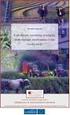 Modul 2 Marketingtervezés Fejezet 1 Marketingeszközök Dr. Andrea Grimm Dr. Astin Malschinger TARTALOM 2 MODUL 2 MARKETINTERVEZÉS Fejezet 1: Marketingeszközök Szerzők: Dr. Andrea Grimm, Dr. Astin Malschinger
Modul 2 Marketingtervezés Fejezet 1 Marketingeszközök Dr. Andrea Grimm Dr. Astin Malschinger TARTALOM 2 MODUL 2 MARKETINTERVEZÉS Fejezet 1: Marketingeszközök Szerzők: Dr. Andrea Grimm, Dr. Astin Malschinger
Avery Design Pro 4.0
 Avery Design Pro 4.0 Felhasználói útmutató Az Avery Design egy egyszerű, de sokfunkciós, könnyen kezelhető címkenyomtató, kártyatervező program. Készítsük el a kártyasablont Indításkor az Üdvözlő ablak
Avery Design Pro 4.0 Felhasználói útmutató Az Avery Design egy egyszerű, de sokfunkciós, könnyen kezelhető címkenyomtató, kártyatervező program. Készítsük el a kártyasablont Indításkor az Üdvözlő ablak
SAP DocuSign Aláírási Útmutató
 SAP DocuSign Aláírási Útmutató Tartalomjegyzék 1. SAP DocuSign Aláírási Útmutató... 2 2. E-mail értesítés fogadása... 2 3. A Dokumentum aláírása... 3 4. További opciók... 4 4.1 Befejezés később... 4 4.2
SAP DocuSign Aláírási Útmutató Tartalomjegyzék 1. SAP DocuSign Aláírási Útmutató... 2 2. E-mail értesítés fogadása... 2 3. A Dokumentum aláírása... 3 4. További opciók... 4 4.1 Befejezés később... 4 4.2
VARIO Face 2.0 Felhasználói kézikönyv
 VARIO Face 2.0 Felhasználói kézikönyv A kézikönyv használata Mielőtt elindítaná és használná a szoftvert kérjük olvassa el figyelmesen a felhasználói kézikönyvet! A dokumentum nem sokszorosítható illetve
VARIO Face 2.0 Felhasználói kézikönyv A kézikönyv használata Mielőtt elindítaná és használná a szoftvert kérjük olvassa el figyelmesen a felhasználói kézikönyvet! A dokumentum nem sokszorosítható illetve
A nyomdakész anyagot pdf fájl-ban kell leadni, az alábbiak szerint:
 Névjegykártyát készítettem, s ha már nekiálltam szerkeszteni, gondoltam, másnak is hasznos lehet, ha leírom a legfontosabb lépéseket. Az alapvető tudnivalók minden nyomdai termékre érvényesek, így ha szórólapra,
Névjegykártyát készítettem, s ha már nekiálltam szerkeszteni, gondoltam, másnak is hasznos lehet, ha leírom a legfontosabb lépéseket. Az alapvető tudnivalók minden nyomdai termékre érvényesek, így ha szórólapra,
Rövid leírás a Make Your Mark szoftver használatához
 Rövid leírás a Make Your Mark szoftver használatához Ahhoz, hogy egy gyors példán keresztül bemutassunk, a program működését, egy Plytex címkét hozunk létre. Először létre kell hozni egy címkét, majd kinyomtatni
Rövid leírás a Make Your Mark szoftver használatához Ahhoz, hogy egy gyors példán keresztül bemutassunk, a program működését, egy Plytex címkét hozunk létre. Először létre kell hozni egy címkét, majd kinyomtatni
Elektronikusan hitelesített PDF dokumentumok ellenőrzése
 Elektronikusan hitelesített PDF dokumentumok ellenőrzése Adobe Reader beállítása és használata a hitelesített PDF dokumentumok ellenőrzéséhez A dokumentáció szabadon tovább terjeszthető, a legfrissebb
Elektronikusan hitelesített PDF dokumentumok ellenőrzése Adobe Reader beállítása és használata a hitelesített PDF dokumentumok ellenőrzéséhez A dokumentáció szabadon tovább terjeszthető, a legfrissebb
A másolás folyamata. vagy. Xerox WorkCentre 5945/5955 többfunkciós nyomtató. Szolgáltatások kezdőlap. Munkaállapot. Érintőképernyő.
 Xerox WorkCentre 9/9 többfunkciós nyomtató A másolás folyamata. A dokumentumokat nyomtatott oldallal felfelé helyezze a dokuadagoló bemeneti tálcájába. Állítsa be úgy a vezetőt, hogy. Nyomja meg a vezérlőpult
Xerox WorkCentre 9/9 többfunkciós nyomtató A másolás folyamata. A dokumentumokat nyomtatott oldallal felfelé helyezze a dokuadagoló bemeneti tálcájába. Állítsa be úgy a vezetőt, hogy. Nyomja meg a vezérlőpult
Molnár Mátyás. Bevezetés a PowerPoint 2013 használatába magyar nyelvű programváltozat. Csak a lényeg érthetően! www.csakalenyeg.hu
 Molnár Mátyás Bevezetés a PowerPoint 2013 használatába magyar nyelvű programváltozat Csak a lényeg érthetően! www.csakalenyeg.hu TÉMÁK HASZNÁLTA A téma meghatározza bemutató színeit, a betűtípusokat, a
Molnár Mátyás Bevezetés a PowerPoint 2013 használatába magyar nyelvű programváltozat Csak a lényeg érthetően! www.csakalenyeg.hu TÉMÁK HASZNÁLTA A téma meghatározza bemutató színeit, a betűtípusokat, a
Névjegykártya sablonok-minták Ingyenes névjegykártya szerkesztő program
 Névjegykártya sablonok-minták Ingyenes névjegykártya szerkesztő program Mindenekelött köszönjük,hogy a hirdetésünkre kattintott! BusinessCard MX - Ha a névjegykártyáját saját maga szeretné megszerkeszteni,
Névjegykártya sablonok-minták Ingyenes névjegykártya szerkesztő program Mindenekelött köszönjük,hogy a hirdetésünkre kattintott! BusinessCard MX - Ha a névjegykártyáját saját maga szeretné megszerkeszteni,
Útmutató. Amennyiben a vállalkozás rendelkezik ügyfélkapu hozzáféréssel a KÜJ és KTJ számok igénylése a következők szerint történik:
 Útmutató A KÜJ és KTJ számot elektronikusan kell igényelni a területileg illetékes környezetvédelmi hatóságtól. Az igénylés feltétele, hogy az igénylő rendelkezzen ügyfélkapu hozzáféréssel, amennyiben
Útmutató A KÜJ és KTJ számot elektronikusan kell igényelni a területileg illetékes környezetvédelmi hatóságtól. Az igénylés feltétele, hogy az igénylő rendelkezzen ügyfélkapu hozzáféréssel, amennyiben
Oktatási segédanyag. Weboldalszerkesztési gyakorlatok
 Oktatási segédanyag Weboldalszerkesztési gyakorlatok Bevezetés A korábbi oktatási segédanyagokban megismertük a weboldalszerkesztés gyakorlatát. Ennek a segédanyagnak a célja, hogy gyakorlati példákon
Oktatási segédanyag Weboldalszerkesztési gyakorlatok Bevezetés A korábbi oktatási segédanyagokban megismertük a weboldalszerkesztés gyakorlatát. Ennek a segédanyagnak a célja, hogy gyakorlati példákon
Kézikönyv Sarzs (LOT) kezelés - alapok
 Kézikönyv Sarzs (LOT) kezelés - alapok 1 4 Tartalomjegyzék 2 ÁRUCIKK - ÜRES... 10 3 ÁRUCIKK - MEGJELENÍTÉS [10035 BE_S_ANYAG SARZSOS ALAPANYAG]... 12 4 ÁRUCIKK - VÁLTOZTATÁS [10035 BE_S_ANYAG SARZSOS ALAPANYAG]13
Kézikönyv Sarzs (LOT) kezelés - alapok 1 4 Tartalomjegyzék 2 ÁRUCIKK - ÜRES... 10 3 ÁRUCIKK - MEGJELENÍTÉS [10035 BE_S_ANYAG SARZSOS ALAPANYAG]... 12 4 ÁRUCIKK - VÁLTOZTATÁS [10035 BE_S_ANYAG SARZSOS ALAPANYAG]13
Karóra FULL HD rejtett kamerával Használati útmutató:
 ! Karóra FULL HD rejtett kamerával Használati útmutató: A szállító elérhetősége: SHX Trading s.r.o. V Háji 15, 170 00 Praha 7 1. oldal www.kemtech.hu # Fontos információk a berendezés vízállóságáról: Az
! Karóra FULL HD rejtett kamerával Használati útmutató: A szállító elérhetősége: SHX Trading s.r.o. V Háji 15, 170 00 Praha 7 1. oldal www.kemtech.hu # Fontos információk a berendezés vízállóságáról: Az
lizengo használati utasítás A Windows egy USB stick-re való másolása
 lizengo használati utasítás A Windows egy USB A Windows egy USB lizengo használati utasítás Kattintson a Windows verziókra, amelyet egy USB stick-re szeretne másolni, így elér a megfelelő útmutatóhoz.
lizengo használati utasítás A Windows egy USB A Windows egy USB lizengo használati utasítás Kattintson a Windows verziókra, amelyet egy USB stick-re szeretne másolni, így elér a megfelelő útmutatóhoz.
Prezentáció, Prezentáció elkészítése. Diaminták
 A prezentáció elkészítésénél elsőként érdemes egy mintaoldalt készíteni, mert ennek tartalma és beállításai automatikusan rákerülnek minden új oldalra amit majd beillesztünk a bemutatónkba. A diaminta
A prezentáció elkészítésénél elsőként érdemes egy mintaoldalt készíteni, mert ennek tartalma és beállításai automatikusan rákerülnek minden új oldalra amit majd beillesztünk a bemutatónkba. A diaminta
Kézikönyv. Határozott idejű számla könyvelése - értékesítés
 Kézikönyv Határozott idejű számla könyvelése - értékesítés Tartalomjegyzék 1 ABAS-ERP UTASÍTÁS ÁTTEKINTÉS... 5 2 VEVŐ - ÜRES... 6 3 VEVŐ - MEGJELENÍTÉS [76372 PARTNER PARTNER KERESKEDŐHÁZ KFT] 7 4 ABAS-ERP
Kézikönyv Határozott idejű számla könyvelése - értékesítés Tartalomjegyzék 1 ABAS-ERP UTASÍTÁS ÁTTEKINTÉS... 5 2 VEVŐ - ÜRES... 6 3 VEVŐ - MEGJELENÍTÉS [76372 PARTNER PARTNER KERESKEDŐHÁZ KFT] 7 4 ABAS-ERP
TERC V.I.P. hardverkulcs regisztráció
 TERC V.I.P. hardverkulcs regisztráció 2014. második félévétől kezdődően a TERC V.I.P. költségvetés-készítő program hardverkulcsát regisztrálniuk kell a felhasználóknak azon a számítógépen, melyeken futtatni
TERC V.I.P. hardverkulcs regisztráció 2014. második félévétől kezdődően a TERC V.I.P. költségvetés-készítő program hardverkulcsát regisztrálniuk kell a felhasználóknak azon a számítógépen, melyeken futtatni
A LOGO MOTION TANÍTÁSA
 A LOGO MOTION TANÍTÁSA ÍRTA: SZABÓ JÁNOS TANÍTÓ 2010, KECEL LOGO MOTION TANÍTÁSA KÉSZÍTETTE: SZABÓ JÁNOS TANÍTÓ 2010. 1 1. FOGLALKOZÁS Kattintsunk a Logo motion ikonjára. A Színes teki. Ez a program ablaka.
A LOGO MOTION TANÍTÁSA ÍRTA: SZABÓ JÁNOS TANÍTÓ 2010, KECEL LOGO MOTION TANÍTÁSA KÉSZÍTETTE: SZABÓ JÁNOS TANÍTÓ 2010. 1 1. FOGLALKOZÁS Kattintsunk a Logo motion ikonjára. A Színes teki. Ez a program ablaka.
AirPrint útmutató. 0 verzió HUN
 AirPrint útmutató 0 verzió HUN Megjegyzések meghatározása Ebben a használati útmutatóban végig az alábbi ikont használjuk: Megjegyzés A Megjegyzések útmutatással szolgálnak a különböző helyzetek kezelésére,
AirPrint útmutató 0 verzió HUN Megjegyzések meghatározása Ebben a használati útmutatóban végig az alábbi ikont használjuk: Megjegyzés A Megjegyzések útmutatással szolgálnak a különböző helyzetek kezelésére,
Órarendkészítő szoftver
 SchoolTime Órarendkészítő szoftver 2.0 verzió Tartalomjegyzék: 1., Belépés a programba...3 2., Órarend főtábla...3 3., Tanátok...4 3.1., Új tanár felvitele, módosítása...4 3.2., Tanár törlése...4 3.3.,
SchoolTime Órarendkészítő szoftver 2.0 verzió Tartalomjegyzék: 1., Belépés a programba...3 2., Órarend főtábla...3 3., Tanátok...4 3.1., Új tanár felvitele, módosítása...4 3.2., Tanár törlése...4 3.3.,
Cím: 1054 Budapest, Bank utca 6. II. em. 9. Telefonszám: ; cím: ZEBRA GC420T VONALKÓD NYOMTATÓ
 VONALKÓD NYOMTATÓ TERMÉK ISMERTETŐ Zebra GC420t asztali tekercses címkenyomtatók A gyártó több mint 20 éves vonalkód-nyomtatási újítások alapján a GC420t asztali nyomtatóval új követelményeket állított
VONALKÓD NYOMTATÓ TERMÉK ISMERTETŐ Zebra GC420t asztali tekercses címkenyomtatók A gyártó több mint 20 éves vonalkód-nyomtatási újítások alapján a GC420t asztali nyomtatóval új követelményeket állított
A program telepítése. A letöltés lépései: 1. nyissa meg a WEB-oldalt, majd válassza a Letöltés menüpontot a felső sorban:
 A program telepítése A 2019-es év programja a szokott módon önálló rendszerként telepíthető. Töltse le WEB oldalunkról (http://www.drd-software.hu). A telepítés előtt nem szabad és nem kell eltávolítania
A program telepítése A 2019-es év programja a szokott módon önálló rendszerként telepíthető. Töltse le WEB oldalunkról (http://www.drd-software.hu). A telepítés előtt nem szabad és nem kell eltávolítania
DISPLAY TERVEZÉS tervezési árlista
 DISPLAY TERVEZÉS tervezési árlista TERVEZÉS + NYOMTATÁS + DEKORÁCIÓ EGY HELYEN! Kreatív grafikai csapatunk, tapasztalt nyomdászaink és dekoratőreink a termékeket használatra készen adják át a lehető legrövidebb
DISPLAY TERVEZÉS tervezési árlista TERVEZÉS + NYOMTATÁS + DEKORÁCIÓ EGY HELYEN! Kreatív grafikai csapatunk, tapasztalt nyomdászaink és dekoratőreink a termékeket használatra készen adják át a lehető legrövidebb
CAD-ART Kft. 1117 Budapest, Fehérvári út 35.
 CAD-ART Kft. 1117 Budapest, Fehérvári út 35. Tel./fax: (36 1) 361-3540 email : cad-art@cad-art.hu http://www.cad-art.hu PEPS CNC Programozó Rendszer Oktatási Segédlet Laser megmunkálás PEPS 4 laser megmunkálási
CAD-ART Kft. 1117 Budapest, Fehérvári út 35. Tel./fax: (36 1) 361-3540 email : cad-art@cad-art.hu http://www.cad-art.hu PEPS CNC Programozó Rendszer Oktatási Segédlet Laser megmunkálás PEPS 4 laser megmunkálási
Készítsen négy oldalas prezentációt az E CD bolt számára! Tervezze meg az emblémáját!
 2. feladat Készítsen négy oldalas prezentációt az E CD bolt számára! Tervezze meg az emblémáját! 1.Válasszon egyedi hátteret a prezentációnak! 2.Minden oldalon a bolt neve és emblémája jelenjen meg! Az
2. feladat Készítsen négy oldalas prezentációt az E CD bolt számára! Tervezze meg az emblémáját! 1.Válasszon egyedi hátteret a prezentációnak! 2.Minden oldalon a bolt neve és emblémája jelenjen meg! Az
Sharpdesk Információs útmutató
 Sharpdesk Információs útmutató Tartsa meg ezt a kézikönyvet, mivel nagyon fontos információkat tartalmaz. Sharpdesk sorozatszámok Ez a termék csak a licencekkel megegyező számú számítógépre telepíthető.
Sharpdesk Információs útmutató Tartsa meg ezt a kézikönyvet, mivel nagyon fontos információkat tartalmaz. Sharpdesk sorozatszámok Ez a termék csak a licencekkel megegyező számú számítógépre telepíthető.
Alapvető beállítások elvégzése Normál nézet
 Alapvető beállítások elvégzése Normál nézet A Normál nézet egy egyszerűsített oldalképet mutat. Ez a nézet a legalkalmasabb a szöveg beírására, szerkesztésére és az egyszerűbb formázásokra. Ebben a nézetben
Alapvető beállítások elvégzése Normál nézet A Normál nézet egy egyszerűsített oldalképet mutat. Ez a nézet a legalkalmasabb a szöveg beírására, szerkesztésére és az egyszerűbb formázásokra. Ebben a nézetben
Táblázatkezelés 2. - Adatbevitel, szerkesztés, formázás ADATBEVITEL. a., Begépelés
 Táblázatkezelés 2. - Adatbevitel, szerkesztés, formázás ADATBEVITEL a., Begépelés Az adatok bevitelének legegyszerűbb módja, ha a táblázat kijelölt cellájába beírjuk őket. - számok (numerikus adatok) -
Táblázatkezelés 2. - Adatbevitel, szerkesztés, formázás ADATBEVITEL a., Begépelés Az adatok bevitelének legegyszerűbb módja, ha a táblázat kijelölt cellájába beírjuk őket. - számok (numerikus adatok) -
Kézikönyv Korosítás infosystem
 Kézikönyv Korosítás infosystem 1 4 Tartalomjegyzék 2 ABAS ERP UTASÍTÁS ÁTTEKINTÉS... 6 3 ABAS ERP... 7 4 KOROSÍTÁS... 8 5 "VÁLASSZON!"... 9 6 KOROSÍTÁS... 10 7 KOROSÍTÁS (15.07.22) - ABAS ERP WEBBÖNGÉSZ...
Kézikönyv Korosítás infosystem 1 4 Tartalomjegyzék 2 ABAS ERP UTASÍTÁS ÁTTEKINTÉS... 6 3 ABAS ERP... 7 4 KOROSÍTÁS... 8 5 "VÁLASSZON!"... 9 6 KOROSÍTÁS... 10 7 KOROSÍTÁS (15.07.22) - ABAS ERP WEBBÖNGÉSZ...
Elektronikus aláírás ellenőrzése PDF formátumú e-számlán
 Elektronikus aláírás ellenőrzése PDF formátumú e-számlán Az elektronikus aláírással ellátott dokumentumok esetében az aláírás hitelességének ellenőrzését minden dokumentumnál el kell végezni a befogadás
Elektronikus aláírás ellenőrzése PDF formátumú e-számlán Az elektronikus aláírással ellátott dokumentumok esetében az aláírás hitelességének ellenőrzését minden dokumentumnál el kell végezni a befogadás
Cím: 1054 Budapest, Bank utca 6. II. em. 9. Telefonszám: ; cím: ZEBRA GK420D VONALKÓD NYOMTATÓ
 ZEBRA GK420D VONALKÓD NYOMTATÓ TERMÉK ISMERTETŐ Zebra GK420d asztali tekercses címkenyomtatók A gyártó több mint 20 éves vonalkód-nyomtatási újítások alapján a GK420d asztali nyomtatóval új követelményeket
ZEBRA GK420D VONALKÓD NYOMTATÓ TERMÉK ISMERTETŐ Zebra GK420d asztali tekercses címkenyomtatók A gyártó több mint 20 éves vonalkód-nyomtatási újítások alapján a GK420d asztali nyomtatóval új követelményeket
A számítógép beállításainak megváltoztatása
 Megjelenés és témák Először tekintsük át, hogy hogyan lehet a képernyőn megjelenő elemek küllemét módosítani. Válasszuk a Start menü Vezérlőpultban a Megjelenés és témák hivatkozást. Itt kattintsunk a
Megjelenés és témák Először tekintsük át, hogy hogyan lehet a képernyőn megjelenő elemek küllemét módosítani. Válasszuk a Start menü Vezérlőpultban a Megjelenés és témák hivatkozást. Itt kattintsunk a
ReszlAd fájl, kitöltési útmutató:
 1 ReszlAd fájl, kitöltési útmutató: A ReszlAd táblázat egy adott látogatás részletes adatait tartalmazza. A szaktanácsadó által hiánytalanul kitöltött, és elnevezett fájlt e-mail üzenetben kérjük elküldeni
1 ReszlAd fájl, kitöltési útmutató: A ReszlAd táblázat egy adott látogatás részletes adatait tartalmazza. A szaktanácsadó által hiánytalanul kitöltött, és elnevezett fájlt e-mail üzenetben kérjük elküldeni
Cím: 1054 Budapest, Bank utca 6. II. em. 9. Telefonszám: ; cím: ZEBRA GX420D VONALKÓD NYOMTATÓ
 VONALKÓD NYOMTATÓ TERMÉK ISMERTETŐ Zebra GX420d asztali tekercses címkenyomtatók A gyártó több mint 20 éves vonalkód-nyomtatási újítások alapján a GX420d asztali nyomtatóval új követelményeket állított
VONALKÓD NYOMTATÓ TERMÉK ISMERTETŐ Zebra GX420d asztali tekercses címkenyomtatók A gyártó több mint 20 éves vonalkód-nyomtatási újítások alapján a GX420d asztali nyomtatóval új követelményeket állított
18. Szövegszerkesztők
 18. Szövegszerkesztők A szövegszerkesztés olyan számítógépes művelet, amelynek során később nyomtatásban megjelenő szövegegységeket, dokumentumokat hozunk létre, majd azokat papírra kinyomtatjuk. A különböző
18. Szövegszerkesztők A szövegszerkesztés olyan számítógépes művelet, amelynek során később nyomtatásban megjelenő szövegegységeket, dokumentumokat hozunk létre, majd azokat papírra kinyomtatjuk. A különböző
Műveletek makrókkal. Makró futtatása párbeszédpanelről. A Színezés makró futtatása a Makró párbeszédpanelről
 Műveletek makrókkal A munkafüzettel együtt tárolt, minden munkalapon elérhető makrót a Fejlesztőeszközök szalag Makrók párbeszédpanelje segítségével nyithatjuk meg, innen végezhetjük el a makrókkal megoldandó
Műveletek makrókkal A munkafüzettel együtt tárolt, minden munkalapon elérhető makrót a Fejlesztőeszközök szalag Makrók párbeszédpanelje segítségével nyithatjuk meg, innen végezhetjük el a makrókkal megoldandó
Windows 8.1 frissítés, részletes útmutató
 Windows 8.1 frissítés, részletes útmutató A Windows 8.1 telepítése és frissítése A BIOS, illetve alkalmazások és illesztőprogramok frissítése, valamint a Windows Update futtatása A telepítés típusának
Windows 8.1 frissítés, részletes útmutató A Windows 8.1 telepítése és frissítése A BIOS, illetve alkalmazások és illesztőprogramok frissítése, valamint a Windows Update futtatása A telepítés típusának
A másolás folyamata VAGY. Xerox WorkCentre 5845/5855/5865/5875/5890. Vezérlőpanel. Dokuadagoló opció. Dokuüveg opció
 Xerox WorkCentre 8/8/8/8/890 A másolás folyamata Szolgáltatások kezdőlap Munkaállapot Érintőképernyő Start Összes törlése Leállítás. A dokumentumokat nyomtatott oldallal felfelé helyezze a dokuadagoló
Xerox WorkCentre 8/8/8/8/890 A másolás folyamata Szolgáltatások kezdőlap Munkaállapot Érintőképernyő Start Összes törlése Leállítás. A dokumentumokat nyomtatott oldallal felfelé helyezze a dokuadagoló
METRIPACK KFT. Hódmezővásárhely
 METRIPACK KFT. Hódmezővásárhely VIPColor Technologies A VIPColor Technologies több, mint egy évtizede fejleszt, gyárt és szállít digitális nyomtatási megoldásokat 35 országba világszerte. A VIPColor megoldásokat
METRIPACK KFT. Hódmezővásárhely VIPColor Technologies A VIPColor Technologies több, mint egy évtizede fejleszt, gyárt és szállít digitális nyomtatási megoldásokat 35 országba világszerte. A VIPColor megoldásokat
JLR EPC. Gyors kezdés útmutatója. Tartalom. Hungry Version 2.0. Lépésenkénti gyakorlati útmutató Képernyős útmutató
 JLR EPC Gyors kezdés útmutatója Tartalom Lépésenkénti gyakorlati útmutató.....2-7 Képernyős útmutató........8-10 Hungry Version 2.0 JLR EPC Gyors kezdés útmutatója 1. Az alkalmazásba való belépés Nyissa
JLR EPC Gyors kezdés útmutatója Tartalom Lépésenkénti gyakorlati útmutató.....2-7 Képernyős útmutató........8-10 Hungry Version 2.0 JLR EPC Gyors kezdés útmutatója 1. Az alkalmazásba való belépés Nyissa
USB-Nyomtató Menedzser
 USB-Nyomtató Menedzser Használati útmutató HU-01 BRICON nv Europark Oost 15C, 9100 Sint-Niklaas, Belgium. Tel: +32 3 777 39 74 Fax: +32 3 778 07 35 Website: www.bricon.be email: bricon@bricon.be Horizont-Alfa
USB-Nyomtató Menedzser Használati útmutató HU-01 BRICON nv Europark Oost 15C, 9100 Sint-Niklaas, Belgium. Tel: +32 3 777 39 74 Fax: +32 3 778 07 35 Website: www.bricon.be email: bricon@bricon.be Horizont-Alfa
Előadás készítés. Szentesi Péter 2010
 Előadás készítés Szentesi Péter 2010 Mire használható? Előadás készítés Előadás segédlet készítés Emlékeztető az előadó számára Kiadvány készítés Prezentáció készítés kezdése A PowerPoint indítás Válasszunk
Előadás készítés Szentesi Péter 2010 Mire használható? Előadás készítés Előadás segédlet készítés Emlékeztető az előadó számára Kiadvány készítés Prezentáció készítés kezdése A PowerPoint indítás Válasszunk
Tájékoztató a szakdolgozat elektronikus feltöltéséről
 Tájékoztató a szakdolgozat elektronikus feltöltéséről Tisztelt hallgató mielőtt belekezd a szakdolgozata feltöltésébe az elektronikus felületen kérem, hogy figyelmesen olvassa el a tájékoztatót. Csak akkor
Tájékoztató a szakdolgozat elektronikus feltöltéséről Tisztelt hallgató mielőtt belekezd a szakdolgozata feltöltésébe az elektronikus felületen kérem, hogy figyelmesen olvassa el a tájékoztatót. Csak akkor
Heti Hálózati Hírek kapcsolt dokumentumok megnyitása
 Heti Hálózati Hírek kapcsolt dokumentumok megnyitása Szakterület: Értékesítés Támogatás Terület Értékesítési csatorna: Exkluzív Szerző: Horváth Lajosné infomanager +36 70 370-7850 / +36 72 513-871 gyongyi.horvath@uniqa.hu
Heti Hálózati Hírek kapcsolt dokumentumok megnyitása Szakterület: Értékesítés Támogatás Terület Értékesítési csatorna: Exkluzív Szerző: Horváth Lajosné infomanager +36 70 370-7850 / +36 72 513-871 gyongyi.horvath@uniqa.hu
Acer kivetítők 3D technológiával. Gyorsútmutató
 Acer kivetítők 3D technológiával Gyorsútmutató 2012. Minden jog fenntartva. Használati útmutató az Acer kivetítősorozatához Eredeti kiadás: 8/2012 Típusszám: Sorozatszám: Vásárlás időpontja: Vásárlás helye:
Acer kivetítők 3D technológiával Gyorsútmutató 2012. Minden jog fenntartva. Használati útmutató az Acer kivetítősorozatához Eredeti kiadás: 8/2012 Típusszám: Sorozatszám: Vásárlás időpontja: Vásárlás helye:
Ez a felhasználói útmutató a következő modellekre vonatkozik:
 AirPrint útmutató Ez a felhasználói útmutató a következő modellekre vonatkozik: HL-L850CDN/L8350CDW/L8350CDWT/L900CDW/L900CDWT DCP-L8400CDN/L8450CDW MFC-L8600CDW/L8650CDW/L8850CDW/L9550CDW A verzió HUN
AirPrint útmutató Ez a felhasználói útmutató a következő modellekre vonatkozik: HL-L850CDN/L8350CDW/L8350CDWT/L900CDW/L900CDWT DCP-L8400CDN/L8450CDW MFC-L8600CDW/L8650CDW/L8850CDW/L9550CDW A verzió HUN
Nyomtatási útmutató. A 250 vagy 550 lapos tálca betöltése. Nyomtatási útmutató. 1 Húzza ki a tálcát. Oldal: 1 / 19
 Oldal: 1 / 19 Nyomtatási útmutató A 250 vagy 550 lapos tálca betöltése VIGYÁZAT! SÉRÜLÉSVESZÉLY: A berendezés stabilitásvesztésének elkerülése érdekében minden egyes tálcába különkülön töltse be a papírt.
Oldal: 1 / 19 Nyomtatási útmutató A 250 vagy 550 lapos tálca betöltése VIGYÁZAT! SÉRÜLÉSVESZÉLY: A berendezés stabilitásvesztésének elkerülése érdekében minden egyes tálcába különkülön töltse be a papírt.
Szilipet programok telepítése Hálózatos (kliens/szerver) telepítés Windows 7 operációs rendszer alatt
 Szilipet programok telepítése Hálózatos (kliens/szerver) telepítés Windows 7 operációs rendszer alatt segédlet A Szilipet programok az adatok tárolásához Firebird adatbázis szervert használnak. Hálózatos
Szilipet programok telepítése Hálózatos (kliens/szerver) telepítés Windows 7 operációs rendszer alatt segédlet A Szilipet programok az adatok tárolásához Firebird adatbázis szervert használnak. Hálózatos
Mikroszámla. Interneten működő számlázóprogram. Kézikönyv
 Mikroszámla Interneten működő számlázóprogram Kézikönyv Tartalomjegyzék Weboldal 2 Regisztráció 3 Bejelentkezés 4 Főoldal 6 Menüsor szerkezete 7 Számlák 8 Beállítások 9 Fizetési módszerek kezelése 10 Kedvezmények
Mikroszámla Interneten működő számlázóprogram Kézikönyv Tartalomjegyzék Weboldal 2 Regisztráció 3 Bejelentkezés 4 Főoldal 6 Menüsor szerkezete 7 Számlák 8 Beállítások 9 Fizetési módszerek kezelése 10 Kedvezmények
Általános Integrált Rendszer
 Kiskereskedelmi számlázó rendszer (AIR_KISKER_SZLA) segédlet Számlázó program azonosítója: 3.0 Dokumentum verzió száma: 3.0 Készült: 2016.09.06 Tartalomjegyzék: Tartalomjegyzék:... 2 1 Bevezetés... 3 2
Kiskereskedelmi számlázó rendszer (AIR_KISKER_SZLA) segédlet Számlázó program azonosítója: 3.0 Dokumentum verzió száma: 3.0 Készült: 2016.09.06 Tartalomjegyzék: Tartalomjegyzék:... 2 1 Bevezetés... 3 2
Cím: 1054 Budapest, Bank utca 6. II. em. 9. Telefonszám: ; cím: ZEBRA ZD500R VONALKÓD NYOMTATÓ
 VONALKÓD NYOMTATÓ TERMÉK ISMERTETŐ Zebra ZD500R asztali tekercses címkenyomtatók A gyártó több mint 20 éves vonalkód-nyomtatási újítások alapján a ZD500R asztali nyomtatóval új követelményeket állított
VONALKÓD NYOMTATÓ TERMÉK ISMERTETŐ Zebra ZD500R asztali tekercses címkenyomtatók A gyártó több mint 20 éves vonalkód-nyomtatási újítások alapján a ZD500R asztali nyomtatóval új követelményeket állított
PÉNZTÁR FELHASZNÁLÓI KÉZIKÖNYV
 PÉNZTÁR FELHASZNÁLÓI KÉZIKÖNYV 4S SOFTWARE KFT 3523 MISKOLC PF.: 71 4ssoftware@4ssoftware.hu Preisler Ferenc Robonyi Teréz TEL.: 46/324-643 20/360-8478 20/980-8864 1. A PROGRAM TELEPÍTÉSE ÉS INDÍTÁSA Lehetőség
PÉNZTÁR FELHASZNÁLÓI KÉZIKÖNYV 4S SOFTWARE KFT 3523 MISKOLC PF.: 71 4ssoftware@4ssoftware.hu Preisler Ferenc Robonyi Teréz TEL.: 46/324-643 20/360-8478 20/980-8864 1. A PROGRAM TELEPÍTÉSE ÉS INDÍTÁSA Lehetőség
Prezentáció, Nyomtatás előkészítése. Nyomtatás. 1. ábra. Nyomtatás
 Prezentáció, előkészítése Nyomatás PowerPointban ikonra kattintva készíthetjük el nyomtatási mun- A Fájl/ (Ctrl+P) vagy a kánkat. 1. ábra A Felső részben először a nyomtatót választhatjuk ki. A Tulajdonság
Prezentáció, előkészítése Nyomatás PowerPointban ikonra kattintva készíthetjük el nyomtatási mun- A Fájl/ (Ctrl+P) vagy a kánkat. 1. ábra A Felső részben először a nyomtatót választhatjuk ki. A Tulajdonság
A program telepítése. A letöltés lépései: 1. nyissa meg a WEB-oldalt, majd válassza a Letöltés menüpontot: 2. Kattintson a DbérWIN 2017 hivatkozásra:
 A program telepítése A 2017-es év programja a szokott módon önálló rendszerként telepíthető. Töltse le WEB oldalunkról (http://www.drd-software.hu). A telepítés előtt nem szabad és nem kell eltávolítania
A program telepítése A 2017-es év programja a szokott módon önálló rendszerként telepíthető. Töltse le WEB oldalunkról (http://www.drd-software.hu). A telepítés előtt nem szabad és nem kell eltávolítania
Cím: 1054 Budapest, Bank utca 6. II. em. 9. Telefonszám: ; cím: ZEBRA ZT610R VONALKÓD NYOMTATÓ
 VONALKÓD NYOMTATÓ TERMÉK ISMERTETŐ Zebra ZT610R ipari tekercses címkenyomtatók A gyártó több mint 20 éves vonalkód-nyomtatási újítások alapján a ZT610R ipari nyomtatóval új követelményeket állított fel
VONALKÓD NYOMTATÓ TERMÉK ISMERTETŐ Zebra ZT610R ipari tekercses címkenyomtatók A gyártó több mint 20 éves vonalkód-nyomtatási újítások alapján a ZT610R ipari nyomtatóval új követelményeket állított fel
AirPrint útmutató. B verzió HUN
 AirPrint útmutató Ez a felhasználói útmutató a következő modellekre vonatkozik: HL-L340DW/L360DN/L360DW/L36DN/L365DW/ L366DW/L380DW DCP-L50DW/L540DN/L540DW/L54DW/L560DW MFC-L700DN/L700DW/L70DW/L703DW/L70DW/L740DW
AirPrint útmutató Ez a felhasználói útmutató a következő modellekre vonatkozik: HL-L340DW/L360DN/L360DW/L36DN/L365DW/ L366DW/L380DW DCP-L50DW/L540DN/L540DW/L54DW/L560DW MFC-L700DN/L700DW/L70DW/L703DW/L70DW/L740DW
Szöveges értékelés. Magiszter.NET. Elérhetőségeink: Tel: 62/550-748; 550-749 Fax: 62/550-919 E-mail: magiszternet@infotec.hu Honlap: www.infotec.
 Magiszter.NET Szöveges értékelés Elérhetőségeink: Tel: 62/550-748; 550-749 Fax: 62/550-919 E-mail: magiszternet@infotec.hu Honlap: www.infotec.hu Ügyfélszolgálat: H-P 8:00-16:00 A Magiszter.Net rendszerben
Magiszter.NET Szöveges értékelés Elérhetőségeink: Tel: 62/550-748; 550-749 Fax: 62/550-919 E-mail: magiszternet@infotec.hu Honlap: www.infotec.hu Ügyfélszolgálat: H-P 8:00-16:00 A Magiszter.Net rendszerben
Google Cloud Print útmutató
 Google Cloud Print útmutató 0 verzió HUN Megjegyzések meghatározása Ebben a Használati útmutatóban a megjegyzéseket végig a következő módon használjuk: A Megjegyzések útmutatással szolgálnak a különböző
Google Cloud Print útmutató 0 verzió HUN Megjegyzések meghatározása Ebben a Használati útmutatóban a megjegyzéseket végig a következő módon használjuk: A Megjegyzések útmutatással szolgálnak a különböző
ZEBRA 105SL PLUS VONALKÓD NYOMTATÓ
 VONALKÓD NYOMTATÓ TERMÉK ISMERTETŐ Zebra 105SL Plus ipari tekercses címkenyomtatók A gyártó több mint 20 éves vonalkód-nyomtatási újítások alapján a 105SL Plus ipari nyomtatóval új követelményeket állított
VONALKÓD NYOMTATÓ TERMÉK ISMERTETŐ Zebra 105SL Plus ipari tekercses címkenyomtatók A gyártó több mint 20 éves vonalkód-nyomtatási újítások alapján a 105SL Plus ipari nyomtatóval új követelményeket állított
Disk Station DS509+ Gyors telepítési útmutató
 Disk Station DS509+ Gyors telepítési útmutató BIZTONSÁGI UTASÍTÁSOK Kérjük, hogy használat előtt gondosan olvassa el ezeket a biztonsági utasításokat, és a jövőbeli felhasználás céljából tartsa ezt a kézikönyvet
Disk Station DS509+ Gyors telepítési útmutató BIZTONSÁGI UTASÍTÁSOK Kérjük, hogy használat előtt gondosan olvassa el ezeket a biztonsági utasításokat, és a jövőbeli felhasználás céljából tartsa ezt a kézikönyvet
ÖNKORMÁNYZATOK ÉS KISTÉRSÉGI TÁRSULÁSOK RÉSZÉRE
 Helyi önkormányzatok és Többcélú Kistérségi Társulások normatív hozzájárulásainak és normatív, kötött felhasználású támogatásainak igénylési rendszere 2008. évre FELHASZNÁLÓI KÉZIKÖNYV ÖNKORMÁNYZATOK ÉS
Helyi önkormányzatok és Többcélú Kistérségi Társulások normatív hozzájárulásainak és normatív, kötött felhasználású támogatásainak igénylési rendszere 2008. évre FELHASZNÁLÓI KÉZIKÖNYV ÖNKORMÁNYZATOK ÉS
Ingyenes PDF nyomtató alkalmazás használata terminál szerverrel / felhős rendszerrel
 Ingyenes PDF nyomtató alkalmazás használata terminál szerverrel / felhős rendszerrel Terminál szerverről indított nyomtatási folyamat elindításával elérhetővé válik a kliens gépen feltelepített ingyenes
Ingyenes PDF nyomtató alkalmazás használata terminál szerverrel / felhős rendszerrel Terminál szerverről indított nyomtatási folyamat elindításával elérhetővé válik a kliens gépen feltelepített ingyenes
Tanúsítvány feltöltése Gemalto.NET kártyára és Gemalto SIM termékre
 Tanúsítvány feltöltése Gemalto.NET kártyára és Gemalto SIM termékre Windows XP, Vista és Windows 7 operációs rendszeren 1(6) 1. Tartalomjegyzék 1. Tartalomjegyzék... 2 2. Bevezető... 3 3. MiniDriver Manager
Tanúsítvány feltöltése Gemalto.NET kártyára és Gemalto SIM termékre Windows XP, Vista és Windows 7 operációs rendszeren 1(6) 1. Tartalomjegyzék 1. Tartalomjegyzék... 2 2. Bevezető... 3 3. MiniDriver Manager
Egyes esetekben e fejezet keretében készítjük el a Tartalomjegyzéket is, melynek technikai megvalósításáról majd az 5.6.6. fejezetben olvashat.
 Szövegszerkesztés 1. Bevezetés Ebben a modulban a szövegszerkesztési szabályokat kívánjuk bemutatni. Feltételezzük, az olvasó már ismer legalább egy szövegszerkesztő programot, így annak teljes körű bemutatására
Szövegszerkesztés 1. Bevezetés Ebben a modulban a szövegszerkesztési szabályokat kívánjuk bemutatni. Feltételezzük, az olvasó már ismer legalább egy szövegszerkesztő programot, így annak teljes körű bemutatására
Verziószám 2.2 Objektum azonosító (OID) Hatálybalépés dátuma szeptember 2.
 PDF dokumentum aláírása és időbélyegzése: Adobe Reader XI és Adobe Acrobat Reader DC Verziószám 2.2 Objektum azonosító (OID) Hatálybalépés dátuma 2016. szeptember 2. Tartalom 1. Bevezető...3 2. Aláíró
PDF dokumentum aláírása és időbélyegzése: Adobe Reader XI és Adobe Acrobat Reader DC Verziószám 2.2 Objektum azonosító (OID) Hatálybalépés dátuma 2016. szeptember 2. Tartalom 1. Bevezető...3 2. Aláíró
Full HD Hobby Napszemüveg Kamera Felhasználói kézikönyv. Modell: Sárga-Fekete Fekete. Termék Szerkezete
 Full HD Hobby Napszemüveg Kamera Felhasználói kézikönyv Modell: Sárga-Fekete Fekete Termék Szerkezete Termék Jellemzői 1. Nagy felbontású 720P/1080P Felbontás: 1280*720P/1920*1080P, 8 Mega Pixel 2. Videó
Full HD Hobby Napszemüveg Kamera Felhasználói kézikönyv Modell: Sárga-Fekete Fekete Termék Szerkezete Termék Jellemzői 1. Nagy felbontású 720P/1080P Felbontás: 1280*720P/1920*1080P, 8 Mega Pixel 2. Videó
Ez a Használati útmutató az alábbi modellekre vonatkozik:
 AirPrint útmutató Ez a Használati útmutató az alábbi modellekre vonatkozik: HL-340CW/350CDN/350CDW/370CDW/380CDW DCP-905CDW/900CDN/900CDW MFC-930CW/940CDN/9330CDW/9340CDW A verzió HUN Megjegyzések meghatározása
AirPrint útmutató Ez a Használati útmutató az alábbi modellekre vonatkozik: HL-340CW/350CDN/350CDW/370CDW/380CDW DCP-905CDW/900CDN/900CDW MFC-930CW/940CDN/9330CDW/9340CDW A verzió HUN Megjegyzések meghatározása
Az alábbiakban szeretnénk segítséget nyújtani Önnek a CIB Internet Bankból történő nyomtatáshoz szükséges böngésző beállítások végrehajtásában.
 Tisztelt Ügyfelünk! Az alábbiakban szeretnénk segítséget nyújtani Önnek a CIB Internet Bankból történő nyomtatáshoz szükséges böngésző beállítások végrehajtásában. A CIB Internet Bankból történő nyomtatás
Tisztelt Ügyfelünk! Az alábbiakban szeretnénk segítséget nyújtani Önnek a CIB Internet Bankból történő nyomtatáshoz szükséges böngésző beállítások végrehajtásában. A CIB Internet Bankból történő nyomtatás
A Novitax ügyviteli programrendszer első telepítése
 Telepítő fájl letöltése honlapunkról A Novitax ügyviteli programrendszer első telepítése A honlapunkon (www.novitax.hu) található telepítő fájlt (novitax2007-setup.exe) le kell tölteni a számítógép egy
Telepítő fájl letöltése honlapunkról A Novitax ügyviteli programrendszer első telepítése A honlapunkon (www.novitax.hu) található telepítő fájlt (novitax2007-setup.exe) le kell tölteni a számítógép egy
Belépés Éles és Demo számlára
 Belépés Éles és Demo számlára Gépelje be felhasználó nevét és jelszavát. Ha nem emlékszik az azonosítókra lépjen kapcsolatba Ügyfélszolgálatunkkal. E-mail: : concordetrader@con.hu Telefon: : (+36 1) 489
Belépés Éles és Demo számlára Gépelje be felhasználó nevét és jelszavát. Ha nem emlékszik az azonosítókra lépjen kapcsolatba Ügyfélszolgálatunkkal. E-mail: : concordetrader@con.hu Telefon: : (+36 1) 489
Nyomtatandó anyagát a következő módon szerkessze meg
 Nyomtatandó anyagát a következő módon szerkessze meg Nyomtatandó anyagát a következő módon szerkessze meg Kedves Megrendelőnk, nyomtatandó állományát a következő előírások alapján szerkessze meg. Ha ezeket
Nyomtatandó anyagát a következő módon szerkessze meg Nyomtatandó anyagát a következő módon szerkessze meg Kedves Megrendelőnk, nyomtatandó állományát a következő előírások alapján szerkessze meg. Ha ezeket
